win10 시스템에서 gpedit.msc 그룹 정책을 열 수 없는 문제를 해결하는 팁
- PHPz앞으로
- 2024-03-27 12:36:06785검색
PHP 편집자 Youzi가 win10 시스템에서 gpedit.msc 그룹 정책을 열 수 없는 문제를 해결하는 방법을 알려드립니다. Windows 10 시스템을 사용하는 경우 gpedit.msc 그룹 정책이 열리지 않는 경우가 있어 사용자에게 불편을 주는 경우가 있습니다. 걱정하지 마세요. 몇 가지 간단한 팁을 따르면 이 문제를 해결할 수 있습니다. 그러면 gpedit.msc 그룹 정책을 성공적으로 열고 사용할 수 있어 시스템이 더욱 안정적이고 원활하게 실행될 수 있습니다. 다음으로 솔루션에 대해 자세히 알아 보겠습니다.
1. 컴퓨터의 그룹 정책 편집기 gpedit.msc 파일은 컴퓨터의 C: WindowsSystem32 폴더에 있습니다. 그림에 표시된 대로 gpedit.msc 그룹 정책 편집기를 찾을 수 있습니다. 그룹 정책 편집기 명령을 여는 방법은 일반적으로 키보드에서 [Win+R]을 눌러 실행 대화 상자 창을 연 다음 gpedit.msc를 입력하고 확인을 클릭하는 것입니다. 그러면 그림과 같이 컴퓨터 그룹 정책 편집기 창이 열립니다.
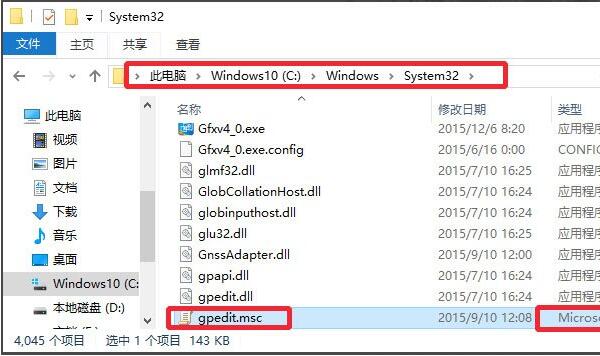
3. 로컬 그룹 정책 편집기 창에서 그림과 같이 컴퓨터의 일부 기능을 설정할 수 있습니다.
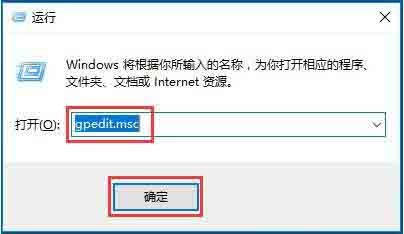
4. 컴퓨터가 열리지 않으면 어떻게 해야 하나요? 실제로 우리 컴퓨터와 동일한 시스템 버전을 사용하는 다른 컴퓨터로 이동하여 gpedit.msc 파일을 우리 컴퓨터에 복사할 수 있습니다. 그림과 같이 C: WindowsSystem32 폴더에 넣어야 합니다.
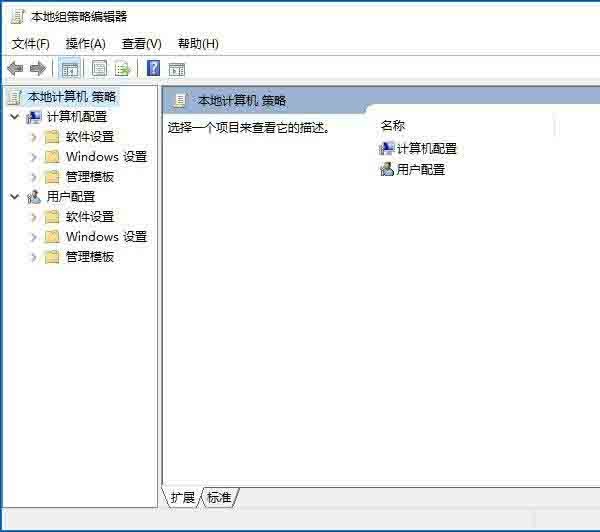
5. 컴퓨터 시스템 버전이 Windows 10 Professional Edition인 경우 해당 버전으로 이동하는 것이 좋습니다. Windows 10 Professional Edition 컴퓨터. 그림과 같이 파일을 다시 복사하여 컴퓨터에 붙여넣습니다.
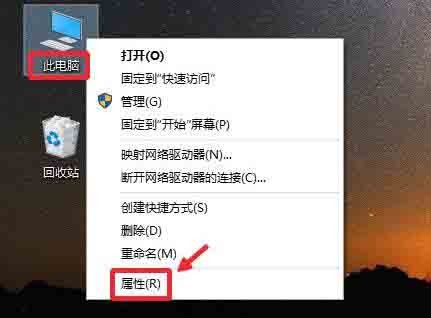
6 인터넷에서 gpedit.msc 그룹 정책 파일을 다운로드할 수도 있습니다.
위 내용은 win10 시스템에서 gpedit.msc 그룹 정책을 열 수 없는 문제를 해결하는 팁의 상세 내용입니다. 자세한 내용은 PHP 중국어 웹사이트의 기타 관련 기사를 참조하세요!

